Често се налага да се откаже достъп до популярни социални мрежи, като Vkontakte, Odnoklassniki, Facebook и др. Например за служители на компанията или дори у дома. Има много начини да направите това. Можете например да го блокирате с помощта на специални програми, в антивирусните настройки или защитната стена или в същия файл с хостове.
Но, има и друг интересен начин, това е блокиране на социални мрежи (и всякакви сайтове) чрез рутер. В тази статия ще ви кажа как да откажете достъп до социалните мрежи, ако устройствата са свързани чрез рутер Tp-Link. По този начин можете да блокирате не само социалните мрежи, но почти всеки сайт. Голям плюс на този метод е, че достъпът ще бъде затворен на всички устройства, като таблети, смартфони, лаптопи и друго оборудване, което има възможност да се свързва с Интернет чрез рутер.
В маршрутизаторите на Tp-Link има два начина за блокиране на достъпа до сайтове (или отворен достъп само до определени ресурси). Чрез „Контрол на достъпа“ или чрез „Родителски контрол“. Ще го направим чрез „контрол на достъпа“, тъй като „родителският контрол“ е за малко по-различен въпрос.
Инструкцията е подходяща за всички рутери Tp-Link. Контролният панел е почти еднакъв за всички, включително такива популярни модели като: TL-WR740ND, TL-WR741N, TL-WR841N, TD-W8968, TL-WR843ND, TL-WR842ND и т.н.
Блокиране на социални мрежи чрез рутера Tp-Link
За да блокирате социалните мрежи, от които се нуждаем, или просто сайтове, първо трябва да отидете на контролния панел на рутера.
Всичко е както обикновено: свързваме се към рутера, отваряме браузъра и въвеждаме адреса 192.168.1.1 или 192.168.0.1 в адресната лента .
Ще се отвори прозорец с искане за потребителско име и парола. По подразбиране в Tp-Link това са администратор и администратор. Но ако вече сте променили паролата за достъп до настройките на рутера, тогава трябва да въведете данните, които сте задали. Ако данните за вход и парола по подразбиране не работят, ще трябва да нулирате настройките до фабричните настройки и отново да конфигурирате рутера.
Въведете вашето потребителско име и парола и въведете настройките.
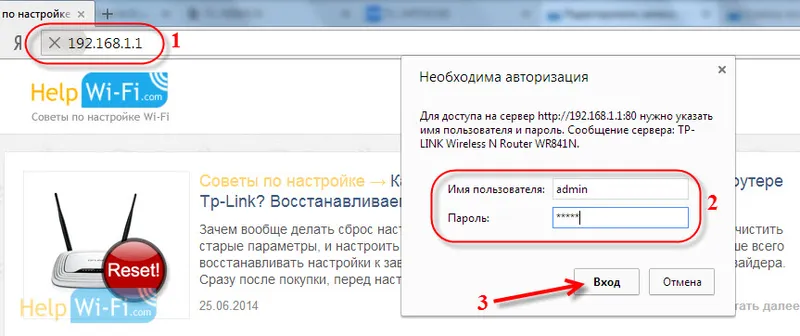 Създайте списък със сайтове, които да блокирате
Създайте списък със сайтове, които да блокирате
В контролния панел отидете на раздела Контрол на достъп - Цел . Първо ще създадем списък на социалните мрежи (или обикновени сайтове), до които искаме да блокираме достъпа, и след това можем да приложим това правило към всякакви устройства.
Кликнете върху бутона Добави ново… .
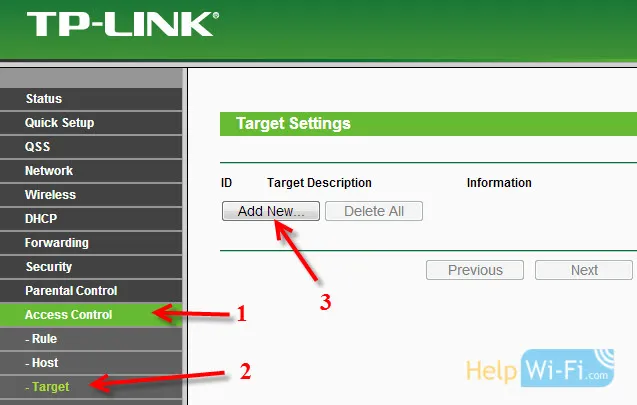 Ако имате контролен панел на руски език
Ако имате контролен панел на руски език
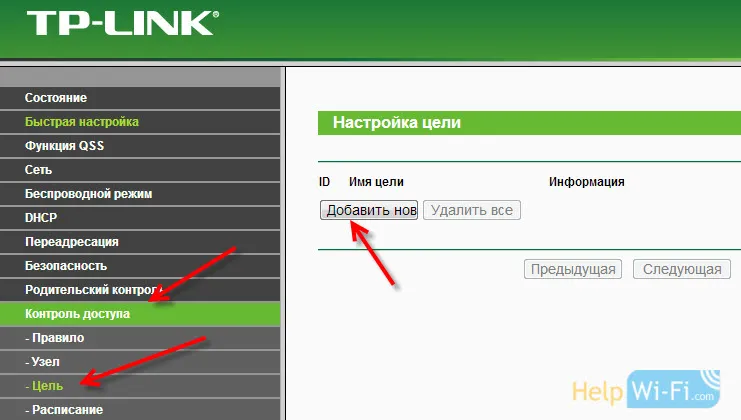
Срещу елемента Mode изберете Име на домейн (това означава, че ще блокираме ресурсите не по IP адрес, а по домейн).
В елемента Целево описание трябва да посочите всяко описание на правилото на английски език. Ние пишем там нещо като „блокиране на vk“.
В полетата Име на домейн посочете адресите на сайтовете, до които искаме да откажем достъп (посочваме адресите без http: //).
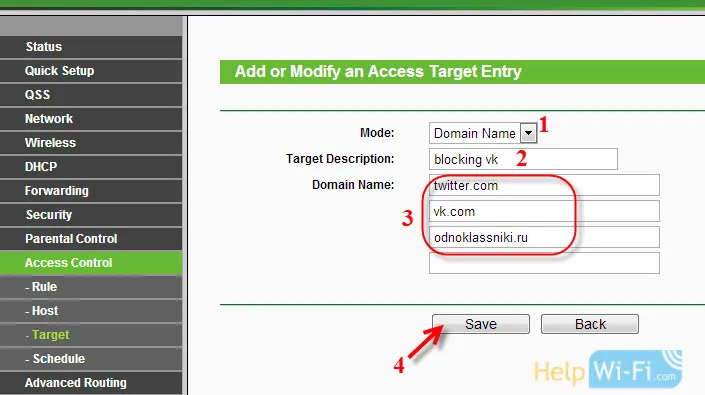 Чудесно, имаме готов списък със сайтове. Можете да създадете няколко от тези правила. Също така, те могат да бъдат редактирани или изтрити.
Чудесно, имаме готов списък със сайтове. Можете да създадете няколко от тези правила. Също така, те могат да бъдат редактирани или изтрити.
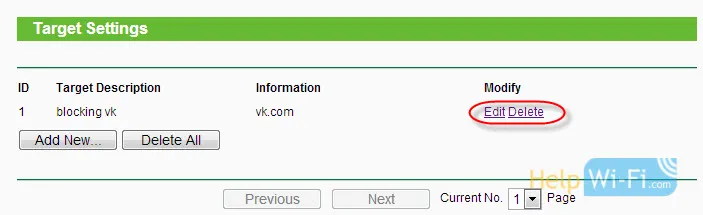 Добавете устройството, до което искате да блокирате достъпа
Добавете устройството, до което искате да блокирате достъпа
Отидете на раздела Контрол на достъп - Хост и кликнете върху бутона Добавяне на нов… .
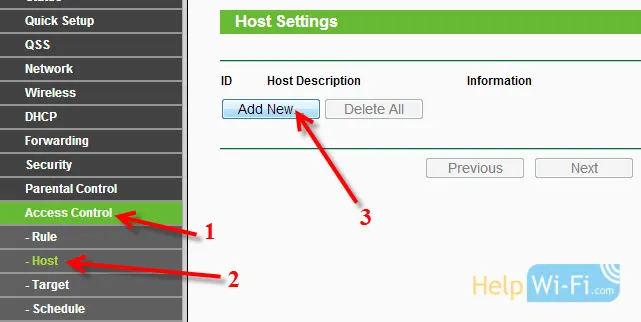 Ако устройството се свърже към този рутер, това означава, че му е назначен IP адрес. И ако е зададен IP адрес, тогава можете да блокирате чрез IP. Но най-доброто от всичко, блокирайте по MAC адрес, тъй като IP най-вероятно е динамичен и се променя с всяка връзка (въпреки че можете да поправите и статичния).
Ако устройството се свърже към този рутер, това означава, че му е назначен IP адрес. И ако е зададен IP адрес, тогава можете да блокирате чрез IP. Но най-доброто от всичко, блокирайте по MAC адрес, тъй като IP най-вероятно е динамичен и се променя с всяка връзка (въпреки че можете да поправите и статичния).
Така че в полето Mode изберете MAC адреса .
В полето Описание на хоста трябва да посочите някакво смислено име. Например "blocking_PC1". Основното е, че разбирате за кое устройство важи това правило.
И най-важното е, че в полето MAC Address трябва да посочите MAC адреса на устройството, към което искате да приложите правилото, създадено по-горе, с други думи, да блокирате социалните мрежи и други сайтове.
Най-вероятно ще имате въпрос как да разберете този MAC адрес.
Ако устройството вече е свързано към този рутер, то може да се види в раздела DHCP - DHCP Clients List .
Просто копирайте MAC адреса на желаното устройство и го поставете в полето.
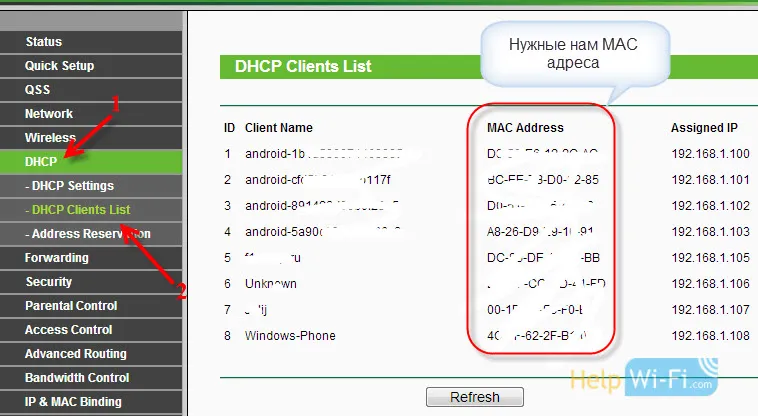 Също така MAC адресът може да се гледа в настройките на устройството (ако е мобилно устройство).
Също така MAC адресът може да се гледа в настройките на устройството (ако е мобилно устройство).
В Android: Настройки - За телефона - Състояние (може да се различава на различните устройства, но нещо подобно).
Windows Phone: Настройки - Информация за устройството - Информация и там потърсете MAC адреса.
На компютър е малко по-сложно, ще пиша за това в отделна статия.
Така че, посочваме адреса на компютъра (или мобилното устройство), от който се нуждаем, в полето MAC Address и кликваме върху бутона Save .
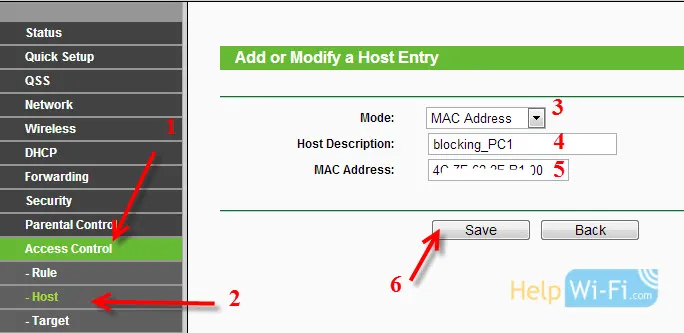 Създадохме блокиращ списък, устройството също е добавено. Можете, разбира се, да добавите няколко устройства, да ги редактирате или да ги изтриете.
Създадохме блокиращ списък, устройството също е добавено. Можете, разбира се, да добавите няколко устройства, да ги редактирате или да ги изтриете.
Просто трябва да го съберем.
Включете блокиращите сайтове на рутера Tp-Link
Преминаваме към елемента Контрол на достъп - правило (правило).
Поставете отметка в квадратчето до Разрешаване на контрол на достъпа до Интернет .
По-долу и оставете елемента Отказване на пакетите посочени ... (Отказ на пакетите не е посочено ...).
Кликнете върху бутона Запиши .
След това щракнете върху Добавяне на ново… .
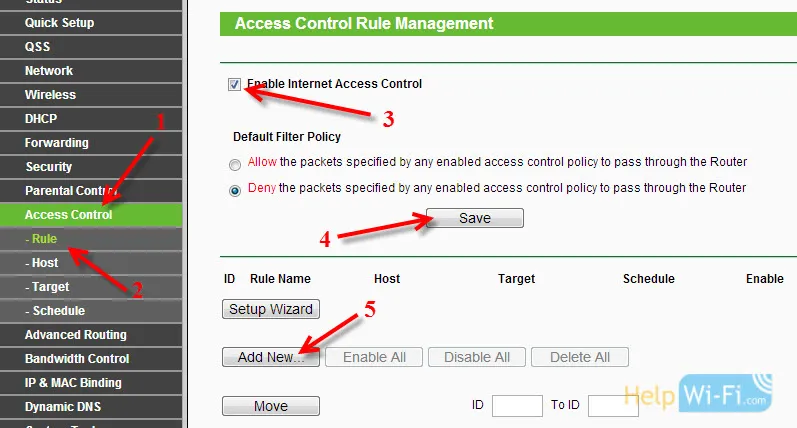 На руски
На руски
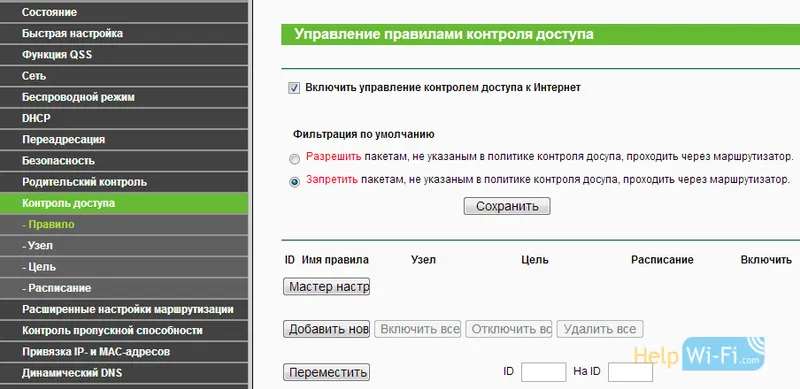
Поле Име на правило , в него трябва да посочите всяко име за това правило. Желателно е ясно име.
В полето Host изберете нужния ни компютър, който вече сме добавили.
В Target изберете списъка със сайтове, които да блокирате, които също добавихме.
По-нататък оставяме всичко такова, каквото е. Там можете също да настроите времеви блок, ако е необходимо.
Кликнете върху Запазване .
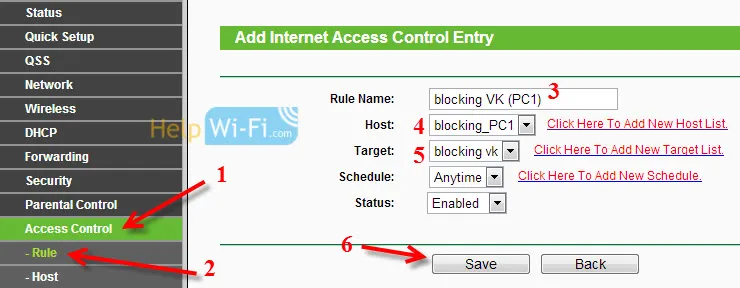 Всичко, правилото е създадено. Можете да създадете много от тези правила. Редактирайте ги, деактивирайте и изтрийте ги.
Всичко, правилото е създадено. Можете да създадете много от тези правила. Редактирайте ги, деактивирайте и изтрийте ги.
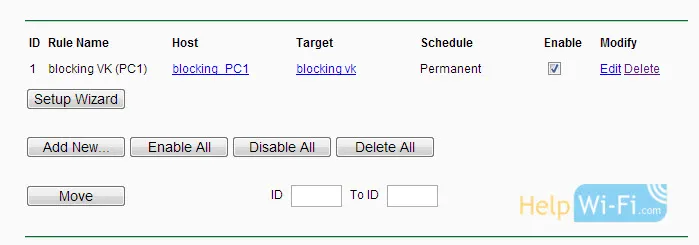 Всички настройки ще влязат в сила дори без рестартиране на рутера. Сайтовете, които сте блокирали на конкретно устройство, вече няма да бъдат изключени, докато не деактивирате или изтриете правилото в настройките.
Всички настройки ще влязат в сила дори без рестартиране на рутера. Сайтовете, които сте блокирали на конкретно устройство, вече няма да бъдат изключени, докато не деактивирате или изтриете правилото в настройките.
И още нещо, ако блокирате, да речем, vk.com, тогава мобилната версия на m.vk.com също няма да работи.


